【LINE】画像をアルバムに保存する方法
保存したい画像を長押しして「アルバム」を作成すると、「アルバム」に保存ができます。
Check!
・「アルバム」に保存した画像には、保存期限がありません。
・トークルームに投稿した画像には保存期限があります。一定期間を過ぎると見ることができなくなります。
・「アルバム」に保存するとスマートフォンの容量を圧迫することなく、画像を保存することができます。(※LINEサーバに圧縮して保存されるため画質は落ちます)
・「アルバム」はトークルーム内で共有するものです。トークルームのメンバーであれば、誰でも追加や削除が可能です。
・動画の保存はできません。
Check!
・「アルバム」に保存した画像には、保存期限がありません。・トークルームに投稿した画像には保存期限があります。一定期間を過ぎると見ることができなくなります。
・「アルバム」に保存するとスマートフォンの容量を圧迫することなく、画像を保存することができます。(※LINEサーバに圧縮して保存されるため画質は落ちます)
・「アルバム」はトークルーム内で共有するものです。トークルームのメンバーであれば、誰でも追加や削除が可能です。
・動画の保存はできません。
画像をアルバムに保存する方法
1.保存したい画像を長押しし、[アルバム]をタップします。
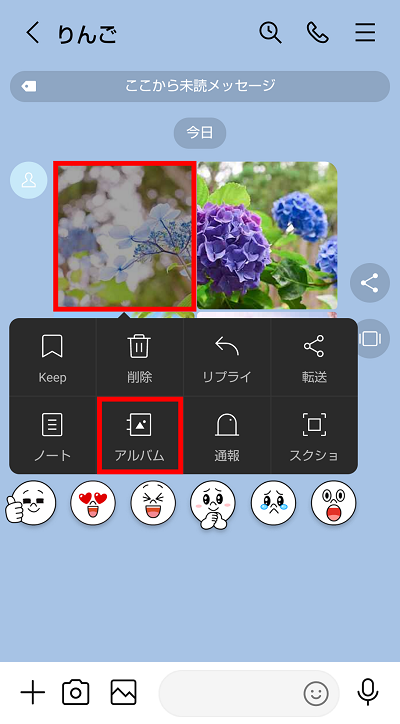
2.[保存]をタップします。
※保存したい画像が複数ある場合はそれぞれタップして選択します。
※保存したい画像が複数ある場合はそれぞれタップして選択します。
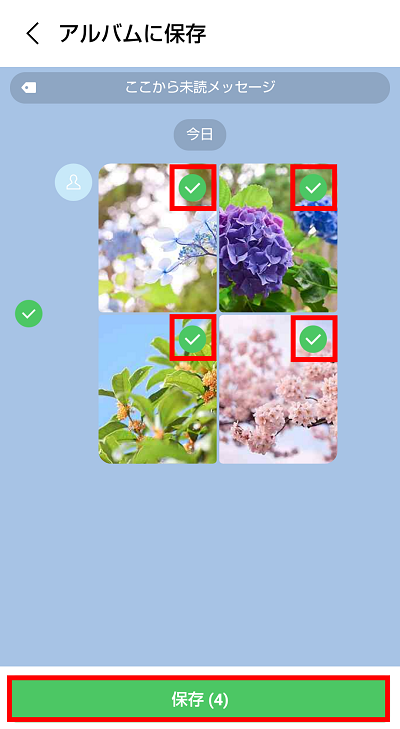
3.[アルバムを作成]をタップします。
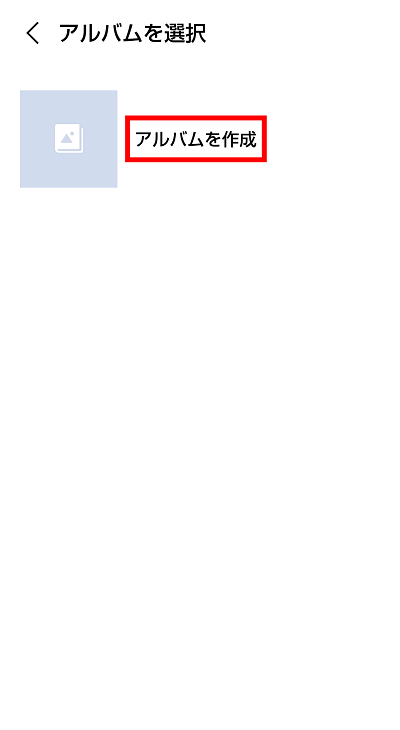
4.「アルバム名」を入力し、右上の[作成]をタップします。
※アルバム名を設定しない場合は、自動的に作成した日付が入ります。
※アルバム名を設定しない場合は、自動的に作成した日付が入ります。
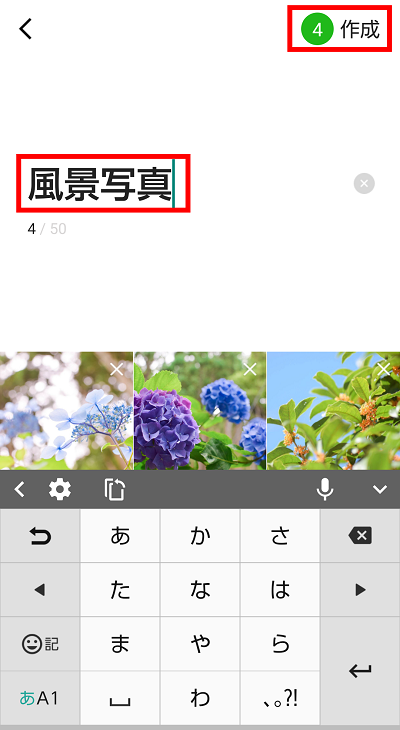
5.アルバムの作成ができました。

6.トークルームにアルバムが作成されたことが表示されます。
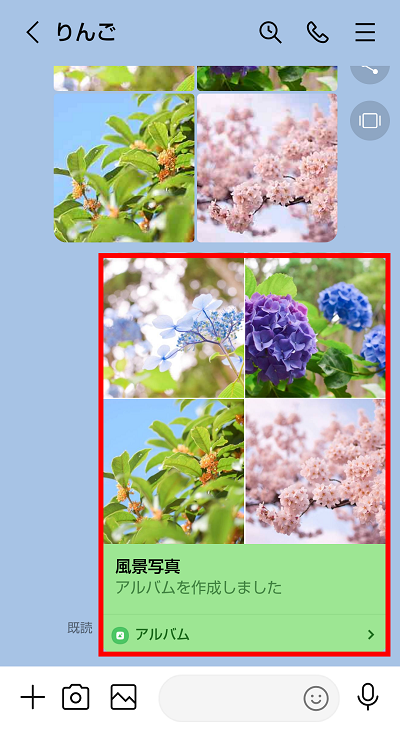
既存のアルバムに画像を追加する方法
1.アルバムに追加したい画像を長押しし、[アルバム]をタップします。
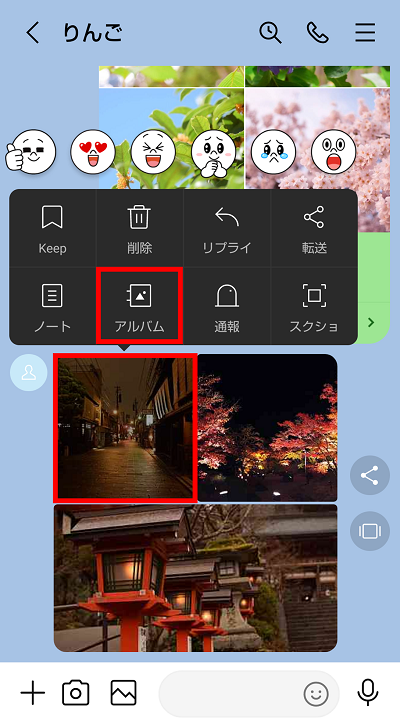
2. [保存]をタップします。
※保存したい画像が複数ある場合はそれぞれタップして選択します。
※保存したい画像が複数ある場合はそれぞれタップして選択します。
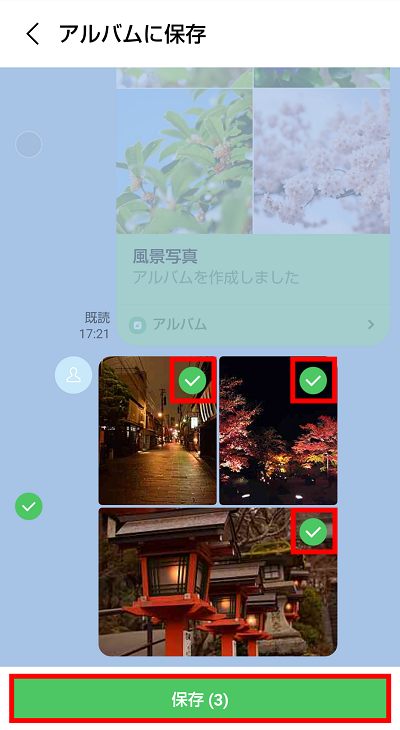
3.画像を追加したいアルバム名をタップします。
※今回は例として「風景写真」のアルバムを選択しています。
※今回は例として「風景写真」のアルバムを選択しています。
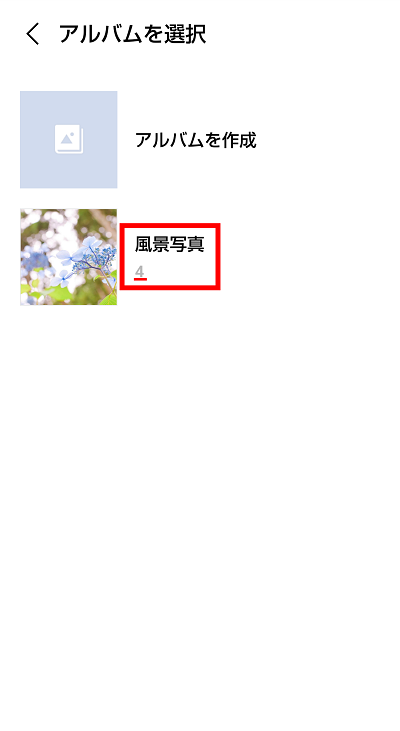
4.右上の[追加]をタップします。
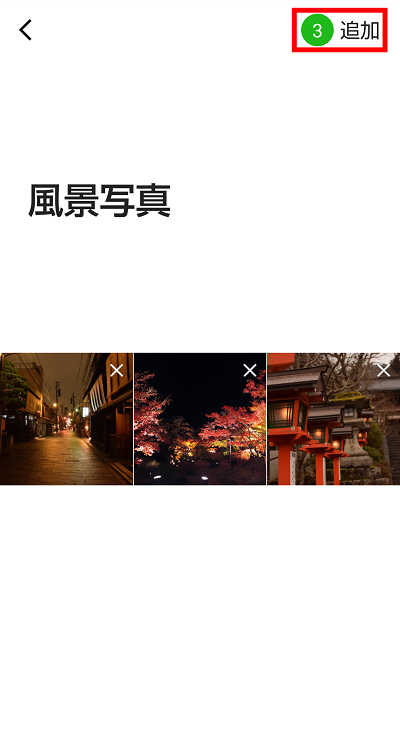
6.アルバムに画像の追加ができました。
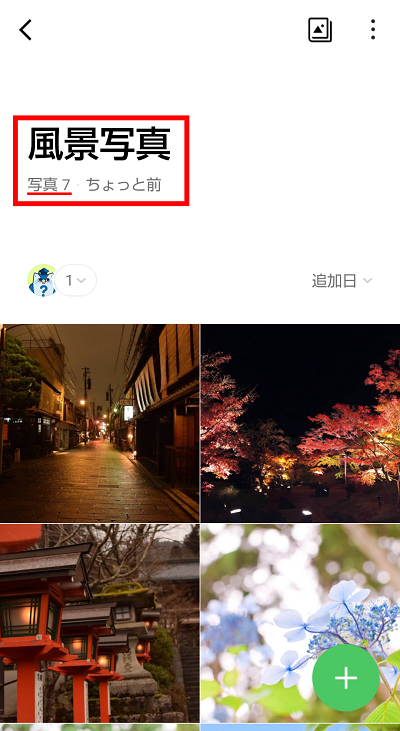
アルバム内の画像を確認する方法
1.画像を保存しているトークルームを開き、右上の[三]をタップします。
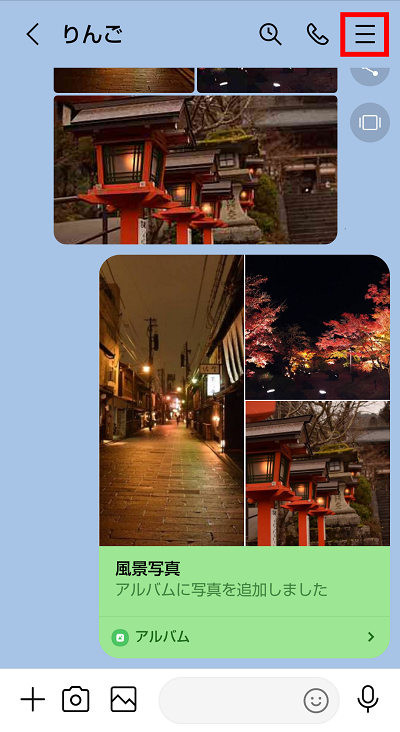
2.確認したいアルバム名をタップします。
※今回は例として「風景写真」のアルバムを選択しています。
※今回は例として「風景写真」のアルバムを選択しています。
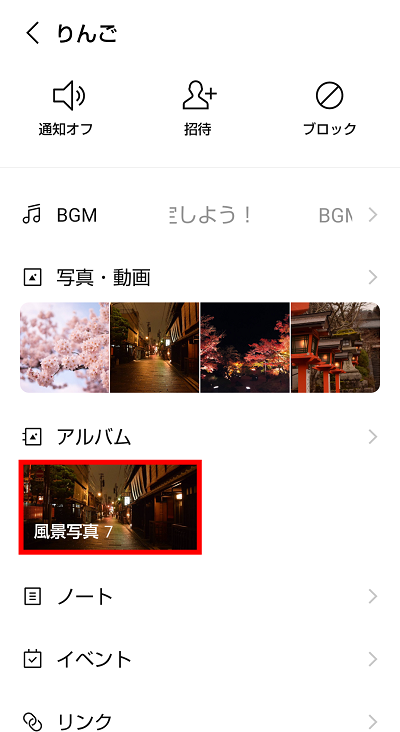
3.画像が一覧で表示されます。
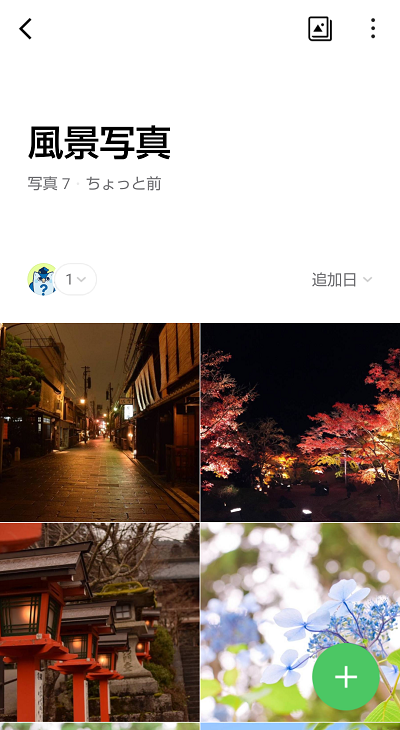
※それぞれの画像をタップすると拡大表示ができます

疑問・問題は解決しましたか?
アンケートへのご協力ありがとうございました。
リモートサポートサービス会員様はチャットでオペレーターに質問できます。
お困りごとが解決できない場合は、下のボタンから是非チャットをご利用ください。
リモートサポートサービス会員様はチャットでオペレーターに質問できます。下のボタンから是非チャットをご利用ください。






